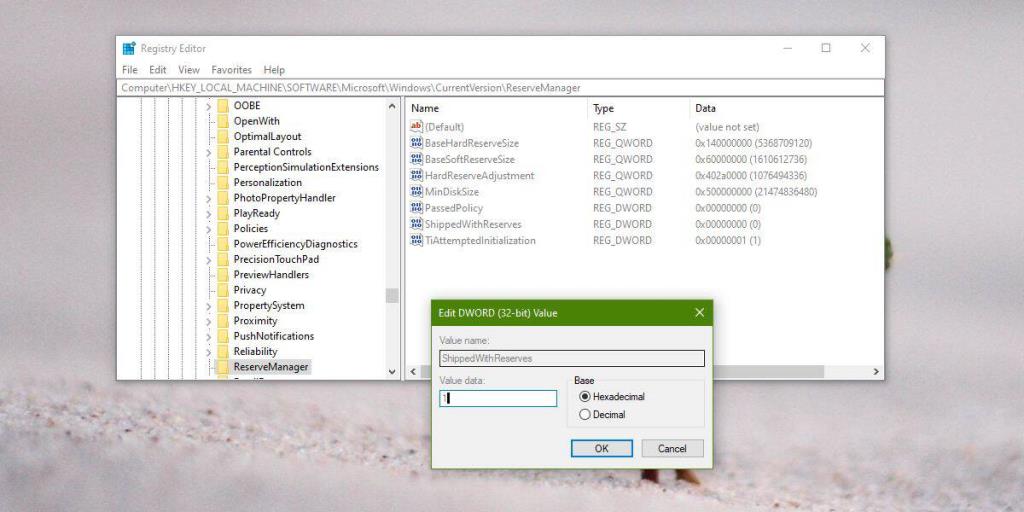Microsoft ha estado trabajando para mejorar la forma en que entrega las actualizaciones. Hasta ahora, sus actualizaciones de Windows 10 en el lugar no han funcionado tan bien. Los usuarios a menudo se encuentran con problemas y con los errores más extraños. Cuando realiza una actualización en el lugar, Windows 10 descarga archivos a su sistema que requieren algo de espacio, sin embargo, para instalar la actualización, también necesita algo de espacio adicional para completar la actualización.
Su PC debe tener algo de espacio libre para actualizar Windows 10. Ese número siempre ha sido algo vago, pero 10GB a menudo se considera suficiente, sin embargo, Microsoft ha agregado una nueva característica en Windows 1903 llamada Almacenamiento reservado. Este es un espacio reservado en su sistema para actualizaciones. Durante una actualización, ese espacio se utilizará para evitar problemas (aunque aún pueden ocurrir algunos). A continuación, le indicamos cómo puede habilitar o deshabilitar el espacio reservado en Windows 10.
Habilitar o deshabilitar el almacenamiento reservado
El almacenamiento reservado debe estar habilitado de forma predeterminada si realiza una instalación limpia de Windows 10 1903, sin embargo, aún puede habilitarlo si no lo está. Tendrá que hacer esto editando el registro, por lo que necesitará derechos de administrador.
Toque el atajo de teclado Win + R para abrir el cuadro Ejecutar y escriba 'regedit'.
En el editor de registro, vaya a la siguiente ubicación;
HKEY_LOCAL_MACHINE \ SOFTWARE \ Microsoft \ Windows \ CurrentVersion \ ReserveManager
Haga clic con el botón derecho en el valor ShippedWithReserves y establézcalo en 1 para habilitarlo. Para deshabilitarlo, configúrelo en 0.
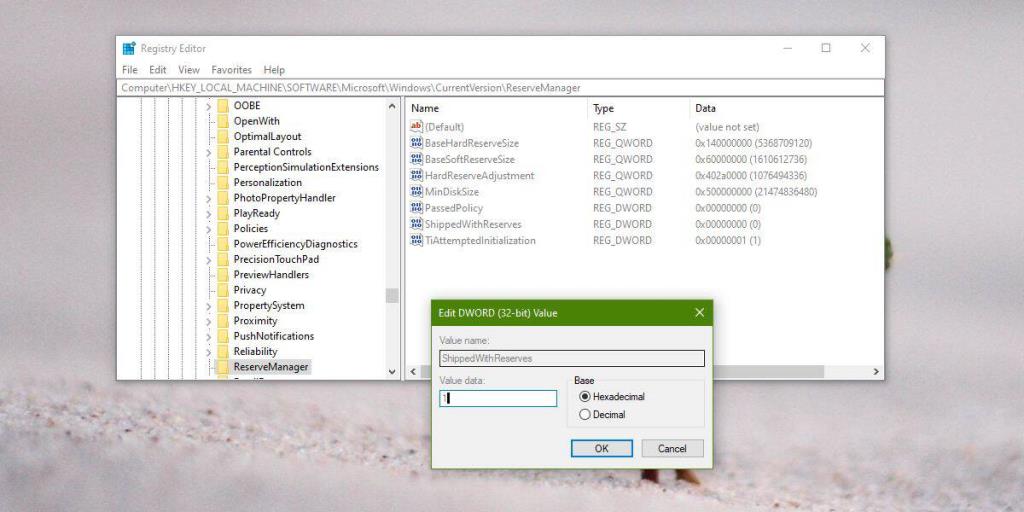
Reinicia tu sistema. Reiniciarlo no reservará el espacio de inmediato. Tendrá que esperar otra actualización.
El espacio reservado debería aparecer en la aplicación Configuración. Vaya al grupo de configuración Sistema y seleccione la pestaña Almacenamiento. El Almacenamiento reservado aparece en Sistema y reservado.
¿Deberías desactivarlo?
El almacenamiento reservado está ahí para que las actualizaciones sean mucho más fluidas. Puede parecer innecesario, pero todos los dispositivos necesitan algo de espacio libre para actualizar su firmware. Windows se ha ejecutado, durante la mayor parte de su vida, en discos duros y son bastante grandes, pero ahora, a menudo se instalan en SSD de menor capacidad o se ejecutan en tabletas, las cuales no tienen una gran cantidad de espacio libre. Es por eso que los usuarios suelen tener problemas con las actualizaciones.
Es posible que la cantidad de almacenamiento reservado no sea la misma para todos los dispositivos y no incluirá el espacio que ocupará la carpeta Windows.old. Esa carpeta por sí sola puede tener más de 20 GB, pero no tener espacio para ella no provocará que la actualización falle. No cuenta para el espacio que se necesita para actualizar Windows 10.